皆さんは「チャットワーク」と言うものをご存知ですか?
その名の通りチャットも出来るビジネスツールで、今、会社や個人事業主などの間で使われ始めた非常に便利なツールです。チャットのページやグループなどが視覚的にも見やすく、分かりやすいです。
これから数回に分けて、インストールの仕方から実際の使い方まで、丁寧にご紹介いたします!
業務効率大幅アップ!無料ツール「チャットワーク」の簡単活用術!
まずは無料インストール
上記、リンク先から登録するか、インターネットエクスプローラーなどで「チャットワーク」と検索してみて下さい。
下記のような検索結果が出ます。
これをクリックしますと、チャットワークのトップページが出てきます。
トップページの一番下に、「無料でChatworkを使ってみよう」と言う項目がありますので、その横にメール番地を入れます。
ここで登録するメール番地が「チャットワーク」のアカウントになります!これからチャットなどをするビジネスの相手に、教えても構わないメール番地にしておきましょう。
※ただしチャットワークから、「未読があります」とメールが来るので、ちゃんとチェックできるメールにすること
新規登録ボタンを押す
そうすると…
登録したメール番地の方に「チャットワーク」からメールが届きます。
※この段階では登録は完了しておりません!ご注意下さい。
「チャットワーク」からのメールを開きます。
アカウント用の発行URLをクリックします。メールソフトによってはポップアップしますので、ブロックなさっているかたは「OK」にして、アカウント用ページまでジャンプして下さい。
「お客様情報の入力」が出てきます。最初の「利用プラン」は「フリープラン」のみですが、後から必要に応じてバージョンアップ出来ます。(ただし有料版になります。)
しかし最初はフリープランのみですから、この先、何もバージョンアップしなければ、ずっと完全無料ですから、ご安心下さい。
※仕事で複数社と使う場合は、グループチャットが増えますので、有料プランにしましょう。2~3社や、小規模の社内で使う場合は無料版でも大丈夫ですが、正式に社内のシステムとして導入するのであれば、KDDI版などスタッフのログ管理ができるものが良いでしょう。
「チャットワーク」のアカウント登録ページからお客様情報を入力します。
情報入力と言っても
※メールアドレス(最初に登録したもの)
※会社名(屋号)
※お名前
※パスワード
(会社名は入れなくて良いので、必須項目は3つです。)
この4つだけですので、とても簡単です。
パスワード設定時のポイント・使い回しや外部侵入を防ぐロボフォームの使い方
◎今後、この最初に登録したメール番地とご自身のお名前がチャットワークの「アカウント」になりますので、ご注意下さい。
「チャットワーク」をなさっている方から、「貴方もチャットワークなさっているのですか?ではアカウントを教えて下さい。グループを作ります。」と先方に言われることがあります。その時、登録した名前かメール番地を伝えないといけませんから、ビジネス用のメール番地を登録しておきましょう。
お客様情報を入力したら、「この内容で申し込む」を押します。
登録したメール番地に「チャットワーク」から「申し込み完了」のメールが届きます。
注意点、女性は気をつけよう(特に若い独身女性)
女性の場合、知らないチャットワークユーザーや、知人男性から本名で検索されてコンタクト申請をされることがあります。ネットストーカーの危険もありますし、トラブルに巻き込まれないように、「必要な人以外承認しない」「顔写真はいれない」「検索結果に表示させない」or「ローマ字やあだ名で登録」「自分から申請する」などの対策が必要です
検索結果に表示させない方法
プロフィールの編集画面で、「コンタクト検索の対象にする」のチェックを外す。
アカウントって何ですか?
「お名前とメール番地がアカウントになります。」と書きましたが、「アカウントって何?」と聞かれましたので、簡単に説明させていただきます。
※「アカウント」のイメージ※
要は住所氏名のようなものです。
“「チャットワーク」を使いたい”時にログインします。
そうすると、「貴方誰ですか?誰が使うんですか?」と聞いて来ます。それがページ上に現れる「アカウントを入力して下さい。」と言う文章なのです。
イメージ的に一番近いのは「住所氏名が一致しないと郵便物が届かない」ことです。ですから、「アカウント入力」とページ上に出てきたら、絶対に間違えないように入力して下さい。手紙も住所が間違っていると、届きませんよね?アカウントも間違っていると、絶対にそのサービスには入れてもらえません。
※「アカウント」の定義※
ソフトやネットワークを通して、利用・活用するために必要な「その個人だけが持っている ID ナンバー」と、それに伴う権利のこと。利用者を認識し、区別するための物、個人の情報管理のための物。
これが一応の正式な定義です。難しいですが、前回の「アカウントのイメージ」を読んで頂けると、何となくイメージが湧くと思います。
ではアカウントが何か分かったところで、インストールのやり方の続きです!
インストール方法続き
アカウント入力が終わると、「チャットワーク」から「申し込み完了」のメールが届きます。
そしてそのメールから「チャットワーク」に飛ぶと…
「チャットワーク」が始まります!
「チャットワーク」はソフトではありません
※パソコンの中にソフトをインストールするタイプではありません。ネットに繋いで、ネット上で使います。Google Chromeなどのウェブブラウザで「チャットワーク」のページを「お気に入り」に登録しておくと便利です。
使う時は「チャットワーク」のトップページからアカウントを入力して入ります。
メールアドレスと
パスワードを入れる空欄が出てきますので、入れて下さい。
ログインします。
ログイン状態を保持するにチェックを入れておくと、アカウント情報が残りますので、次回、アカウント入力をせずに入れます。
アカウントにするメール番地について
アカウントに設定したメールに「チャットワーク」から連絡が来るようになります。
未読メッセージや、チャット相手からの共有リクエストなどがあると、メールで教えてくれるのです。ですから、こまめにチェックするメール番地をアカウントに設定しておきましょう。
インストールはこれで完了です。iPhoneやAndroidなどのスマホ用のチャットワークアプリもありますので、アプリをダウンロードし、同じアカウントでログインすると、外出先でもチャットワークが可能です。
次は、実際の使い方に関してです。
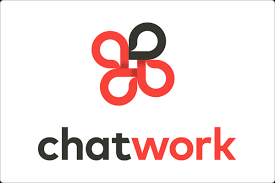
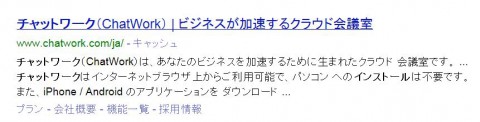
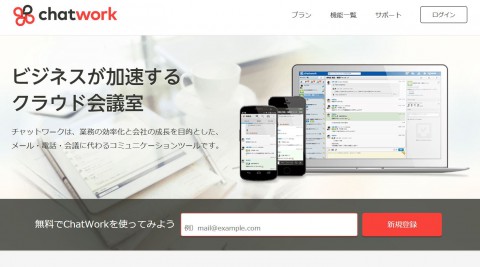
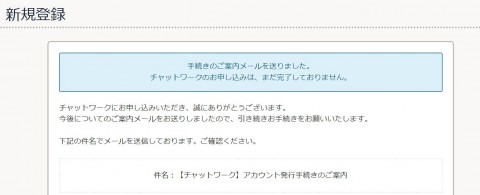
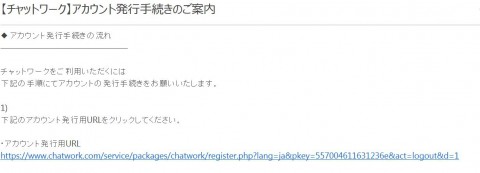
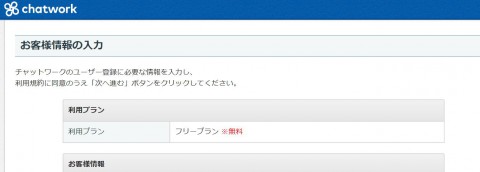


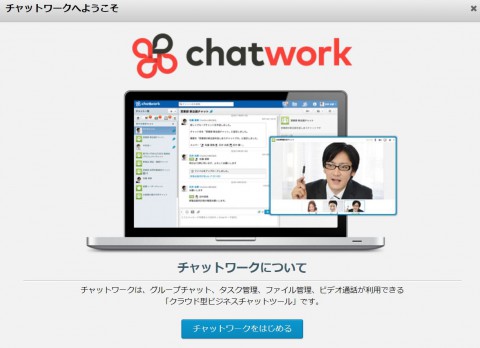
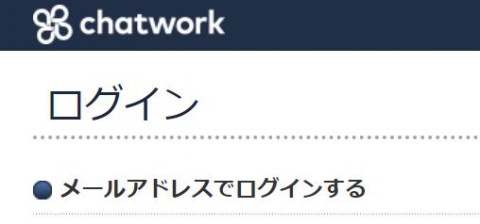
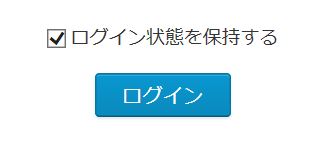
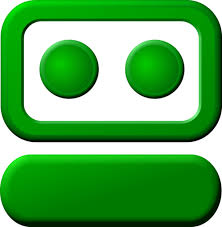
コメント
新しいグループとつながりたいのです。
コンタクト申請のやり方を教えてください。
申請をするにしても、グループチャットのURLを送ってもらう必要があります。
そのグループの管理者からURLをもらいましょう